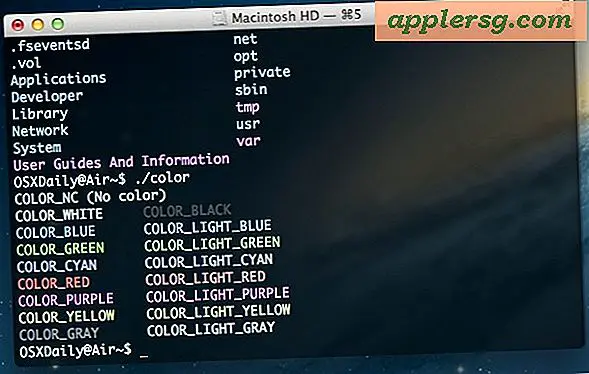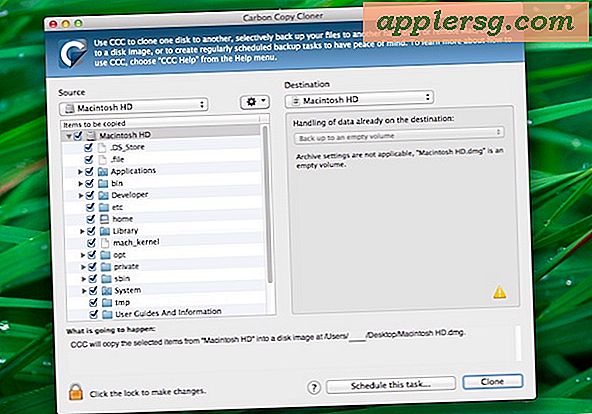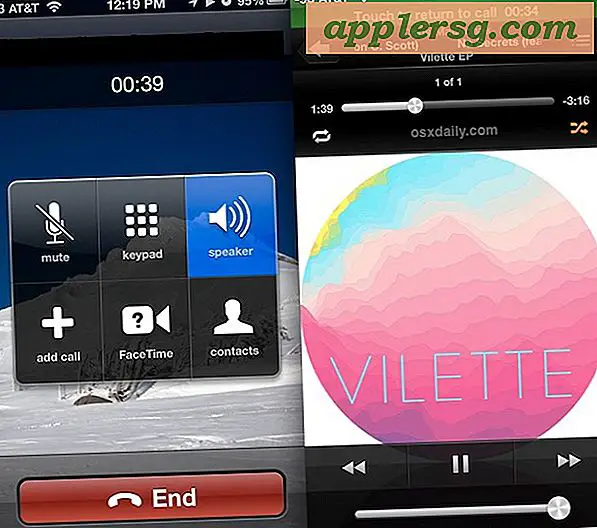Fixer la connexion réseau iTunes a expiré et erreur -3259 pendant la mise à jour iPhone
 Certains utilisateurs signalent des variantes d'une erreur «Connexion réseau interrompue» lors d'une tentative de mise à jour de leur iPhone, iPad ou iPod touch vers une version plus récente d'iOS ou même lors d'une tentative de connexion à l'iTunes Store. Les erreurs incluent mais ne sont pas limitées à:
Certains utilisateurs signalent des variantes d'une erreur «Connexion réseau interrompue» lors d'une tentative de mise à jour de leur iPhone, iPad ou iPod touch vers une version plus récente d'iOS ou même lors d'une tentative de connexion à l'iTunes Store. Les erreurs incluent mais ne sont pas limitées à:
- "Il y a un problème de téléchargement du logiciel"
- "Connexion réseau expirée"
- "ITunes n'a pas pu se connecter au magasin. Une erreur inconnue s'est produite (-3259). Assurez-vous que votre connexion réseau est active et réessayez. "
- "Une erreur s'est produite lors du téléchargement de votre musique (-3259)"
- "Ne peut se connecter à la boutique iTunes"
- Erreur iTunes 9808
- Variations de l'erreur iTunes -3259
Ce sont généralement des erreurs assez simples à corriger et nous avons plusieurs méthodes ci-dessous. Avant de continuer, assurez-vous que ce qui suit est vrai:
- Vous êtes connecté à Internet
- Vous avez la dernière version d'iTunes. Actuellement, c'est iTunes 10.1 pour Mac et Windows
Si vous rencontrez toujours des problèmes, voici quelques conseils de dépannage pour résoudre et résoudre diverses erreurs de connexion à la mise à jour logicielle iTunes et iOS:
Corriger les erreurs de connexion au réseau iTunes et à la mise à jour iPhone
Il existe de nombreuses raisons pour lesquelles vous pourriez rencontrer une erreur de connexion réseau avec des mises à jour iTunes ou iOS, essayez ces correctifs:
Désactiver le pare-feu et l'antivirus
C'est souvent la solution la plus simple et c'est ce que vous devriez essayer en premier. La désactivation temporaire de votre logiciel antivirus et de vos pare-feu permet souvent de mettre fin aux délais d'expiration du réseau. Je ne peux pas donner d'instructions spécifiques pour cela, car il existe de nombreux types d'antivirus et de pare-feu, mais il suffit généralement de trouver le programme en question et de le désactiver. De toute évidence, une fois la mise à jour iOS exécutée avec succès, vous devez réactiver le pare-feu ou l'antivirus.
Désinstallez et réinstallez iTunes
Cela semble être plus efficace pour les utilisateurs de Windows, mais il suffit parfois de désinstaller iTunes et de réinstaller la dernière version pour résoudre les erreurs de connexion réseau.
Vider le cache DNS
Parfois, vider votre cache DNS suffit à résoudre les délais d'attente du réseau, voici comment faire pour Mac OS X et Windows:
Vider le cache DNS dans Mac OS X
Nous avons couvert cela avant, mais voici un rappel:
- Lancez le terminal depuis / Applications / Utilities
- À l'invite de commande, tapez "dscacheutil -flushcache" et appuyez sur retour
- Une fois la commande exécutée, vous pouvez quitter Terminal et votre DNS a été vidé
Cela fonctionne sous Mac OS X 10.5 et Mac OS X 10.6 ou ultérieur.
Vider le cache DNS sous Windows XP, Vista et 7
- Allez dans le menu Démarrer et cliquez sur "Exécuter"
- Dans la zone "Exécuter", tapez "command.com"
- Lorsque l'invite DOS apparaît, tapez 'ipconfig / flushdns' et tapez return
- Si la commande s'est correctement déroulée, un message indiquant que DNS Resolving Cache a été vidé
- Vous pouvez maintenant fermer la fenêtre d'invite de command.com
Remarque: si vous rencontrez une erreur dans Windows indiquant que vous n'avez pas d'autorisation ou que vous n'avez pas besoin d'authentification, assurez-vous de lancer command.com en tant qu'utilisateur administratif. Vous pouvez le faire en cliquant avec le bouton droit sur Exécuter et en sélectionnant "Exécuter en tant qu'administrateur".
Télécharger manuellement la mise à jour iOS
Si vous rencontrez des problèmes lors du téléchargement du fichier de mise à jour (IPSW), vous pouvez les télécharger directement à partir d'Apple plutôt que via iTunes. Ceci est recommandé plus pour les utilisateurs avancés car il y a tellement de versions d'iOS et de firmware disponibles, mais voici les liens du référentiel:
- Téléchargements de fichiers IPSW iPhone Firmware
- Téléchargement du firmware iPad et du fichier IPSW
- Téléchargements de firmware pour iPod Touch et de fichiers IPSW
Si vous suivez cette route, voici où les fichiers IPSW sont stockés localement sur votre machine:
- Emplacement IPSW dans Mac OS X: ~ / Bibliothèque / iTunes / iPhone Mises à jour logicielles
- Emplacement IPSW dans Windows XP: \ Documents and Settings \ nom_utilisateur \ Données d'application \ Ordinateur Apple \ iTunes \ Mises à jour logicielles iPhone
- Emplacement IPSW dans Windows Vista et Windows 7: \ Utilisateurs \ nom d'utilisateur \ AppData \ Roaming \ Ordinateur Apple \ iTunes \ Mises à jour logicielles iPhone
C'est là qu'un fichier IPSW corrompu ou à moitié téléchargé sera également installé, mais vous devez sauvegarder le fichier IPSW existant avant de l'écraser avec une nouvelle version au cas où.
Erreur iTunes 9808
Cette erreur est généralement limitée aux utilisateurs de Windows, et voici comment réparer Error -9808:
- Quitter iTunes
- Ouvrez Internet Explorer
- Allez dans le menu Outils et sélectionnez "Options Internet"
- Cliquez sur l'onglet "Avancé" et recherchez la section Sécurité
- Décochez "Vérifier la révocation du certificat de serveur" (cela peut nécessiter un redémarrage)
- Fermez les options IE, et maintenant relancer iTunes, le magasin devrait accéder comme d'habitude
C'est tout pour l'instant, essayez ces solutions et j'espère que vous n'aurez plus de problèmes pour vous connecter à iTunes ou télécharger des mises à jour logicielles pour votre iPhone, iPod touch ou iPad.